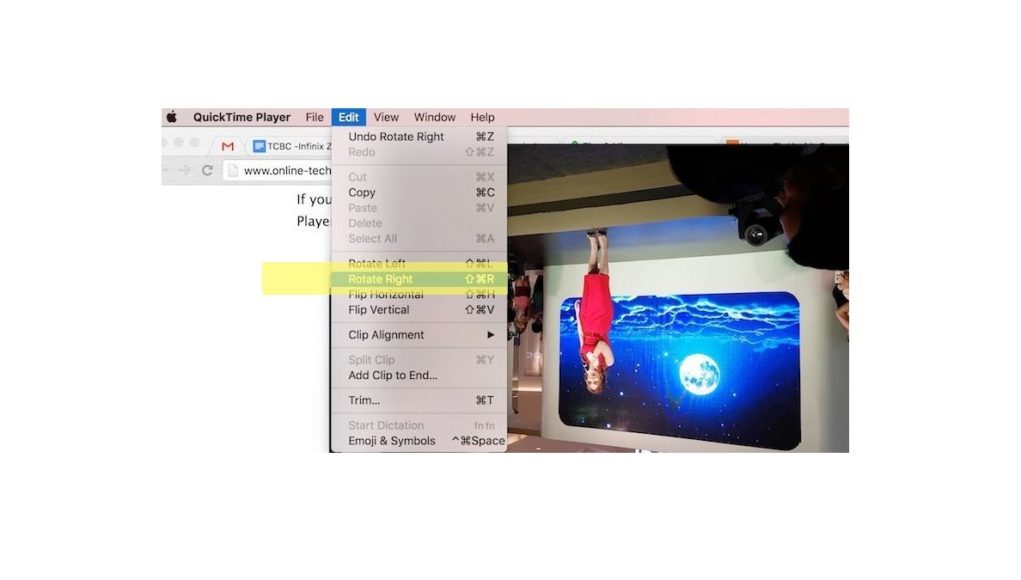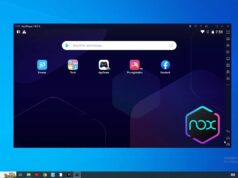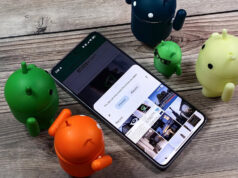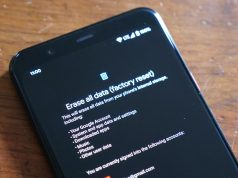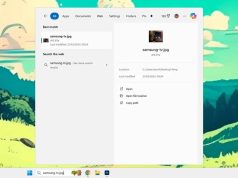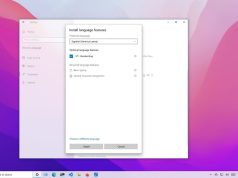Xem nhanh
Nếu thường quay video trên smartphone, hẳn có lúc bạn vô tình quay video bị xoay ngược, 5 cách sau sẽ giúp bạn khắc phục vấn đề này
Thủ thuật dưới sẽ sử dụng 1 ứng dụng của Android, 2 chương trình miễn phí có trên hệ điều hành Windows là VLC Media Player và Windows Movie Maker, đối với người dùng Mac có thể nhanh chóng thực hiện thông qua dịch vụ trực tuyến hoặc ứng dụng QuickTime Player.
5 cách giúp xử lý bị video xoay ngược
1. Dùng Video Rotate (Android)
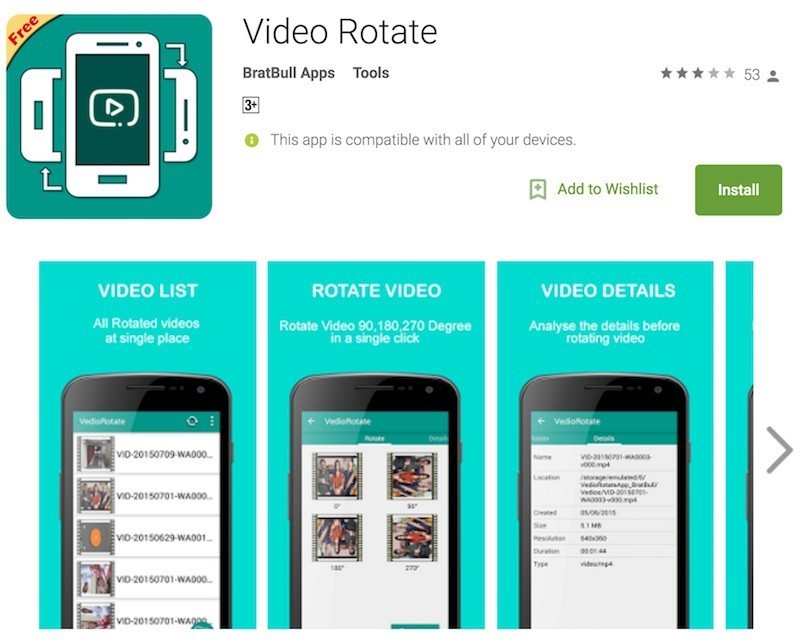
Với người dùng Android, bạn có thể tải ứng dụng Video Rotate miễn phí tại kho ứng dụng Play Store, hoặc qua liên kết: http://techsign.in/1XPSK5N
Cách sử dụng thì rất đơn giản: bạn mở ứng dụng, mở video vào trong và chọn kiểu lật video như 90, 180 độ… xong bấm save là hoàn tất.
2. Dùng VLC Media Player
Đây là một chương trình xem video miễn phí quá quen thuộc với người dùng máy tính. Để xoay video trên VLC, bạn mở tập tin video ra, nhấp vào Tools > Effects and Filters.
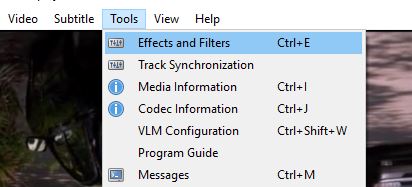
Ở hộp thoại Adjustments and Effects, nhấp vào thẻ Video Effects > Geometry. Tại đây bạn có thể điều chỉnh hướng video bằng 2 cách:
– Cách đơn giản nhất là nhấp vào ô Transform và lựa chọn Rotate by 180 từ menu bên dưới. Cách này sẽ giúp video trở về bình thường nhưng chỉ trong chương trình VLC, nếu bạn mở chương trình khác thì video vẫn ngược, song VLC thì lại nhớ những thiết lập này và sẽ phát video đúng chiều.
– Cách kế là bạn nhấp vào nút Rotate và vặn cái vòng tròn để hiệu chỉnh chiều của video
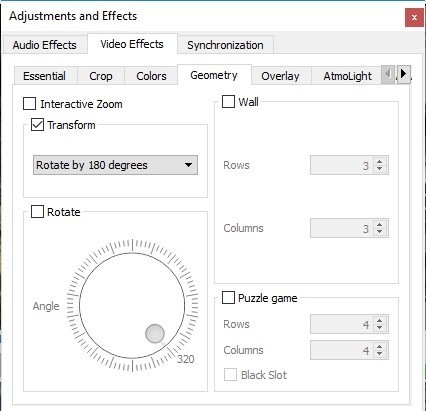
3. Dùng Windows Movie Maker
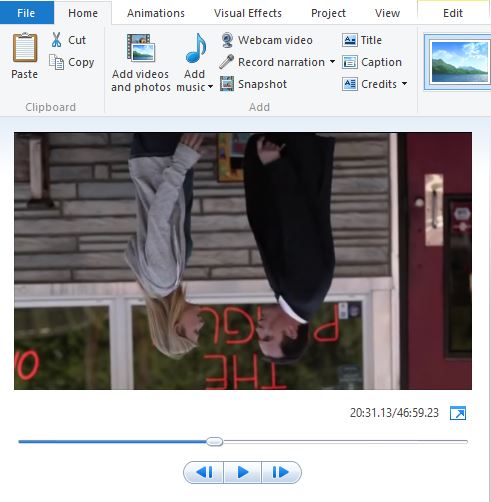
Với phần mềm được cài sẵn trong hệ điều hành Windows này, bạn chỉ việc mở video ra, tại thẻ Home sẽ có hai nút là Rotate Left và Rotate Right, bạn bấm vào các nút này để xoay video lại, khi hoàn tất bạn bấm vào File > Save movie để lưu video lại.
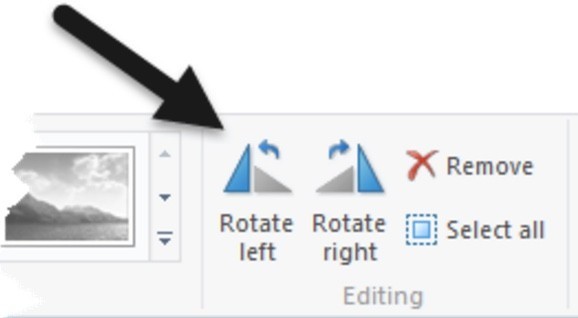
Windows Movie Maker có nhiều tùy chọn lưu video; tùy thuộc vào thiết bị nào bạn muốn mở xem.
4. Dùng RotateMyVideo.net
Bênh cạnh ứng dụng máy tính, có dịch vụ trực tuyến giúp bạn thực hiện việc này. Đó là website có địa chỉ RotateMyVideo.net, bạn cần tải video lên đó và thực hiện chỉnh sửa.
RotateMyVideo cho phép tập tin tải lên có định dạng là MP4, AVI và dung lượng tối đa là 250MB.
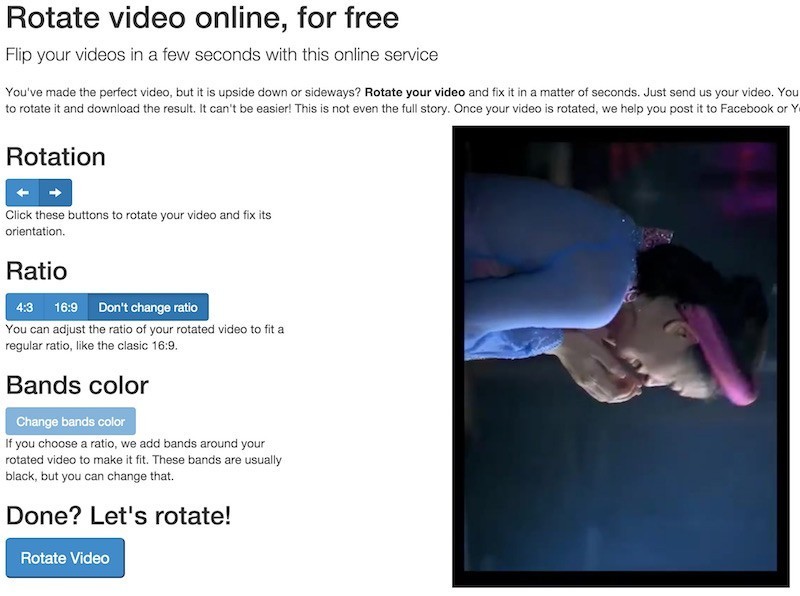
Khi tải video lên dịch vụ này xong, bạn sẽ thấy khung xem trước nội dung ở bên phải. Trong khi ở phía trái bạn có thể nhấp vào các nút để thay đổi chiều video, tỉ lệ và thậm chí là dải màu, khi hoàn tất bạn nhấp vào nút Rotate Video.
5. Dùng QuickTime Player
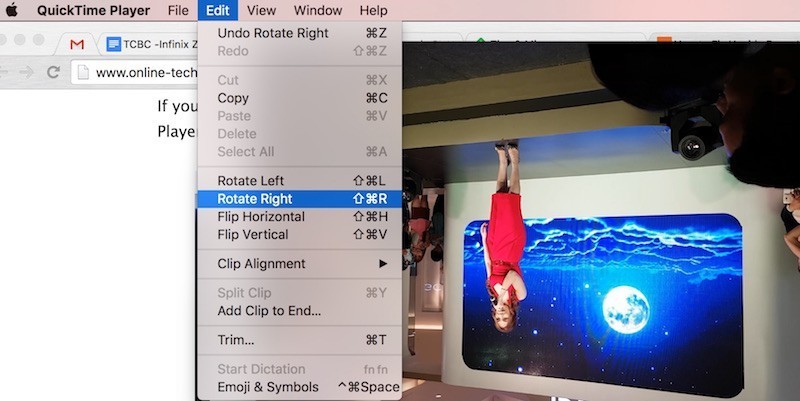
Đối với macOS, để đổi chiều video, bạn dùng chương trình chơi video mặc định là QuickTime Player. Đầu tiên bạn mở video clip muốn hiệu chỉnh và chọn Edit
Tại đây có các tùy chọn như Rotate Left, Rotate Right, Flip Horizontal và Flip Vertical. Nếu không xuất thành một tập tin mới; những thay đổi sẽ chỉ tạm thời.